Нищо не е толкова обикновено и невдъхновяващо, колкото попълването на клетки на Excel една по една. За щастие не е нужно да прекарвате остатъка от живота си в копиране на данни от една електронна таблица в друга. Можете да използвате функцията за автоматично попълване на Excel, за да спестите време и да изпълните задачата си по-ефективно.
кога излизат старите свитъци 6

Как работи тази функция в Excel? Прочетете, за да разберете.
Как да попълвате автоматично клетки в Excel
Използването на функцията за автоматично попълване на Excel може да бъде толкова лесно, колкото плъзгане на курсора. Всичко, което трябва да направите, е да попълните първата или две клетки и програмата ще определи какво трябва да съдържат останалите клетки.
За да попълните автоматично клетки със същата информация, следвайте тези стъпки.
- Попълнете първата клетка.

- Преместете курсора над долния десен ъгъл на клетката, за да видите как се превръща в знак „+“.
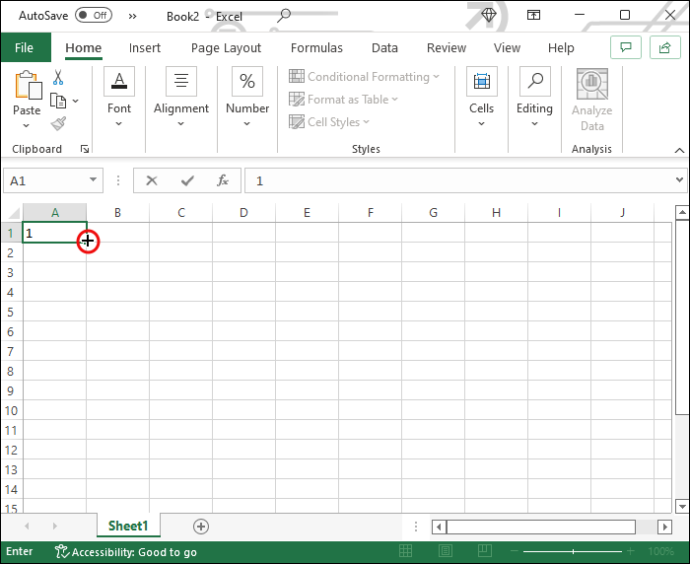
- Хванете ъгъла на клетката и я плъзнете навън, за да попълните останалите клетки.
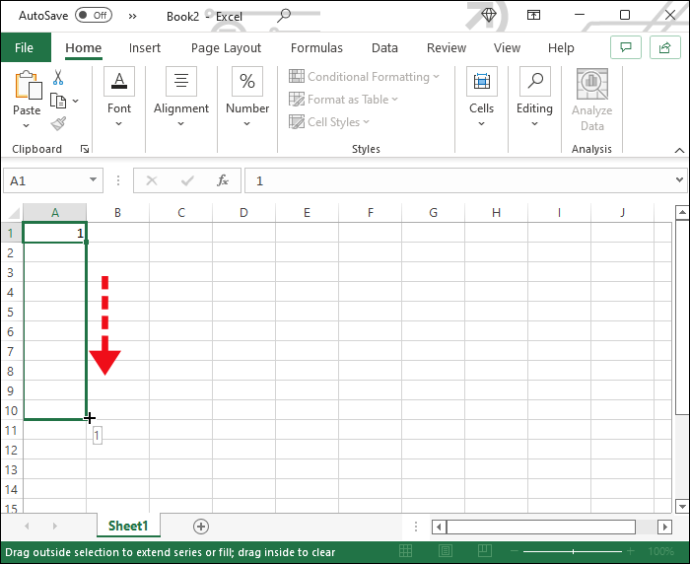
Процесът е подобен, ако искате да попълните клетки с последователност вместо същата стойност.
- Попълнете първите две клетки от вашата последователност.
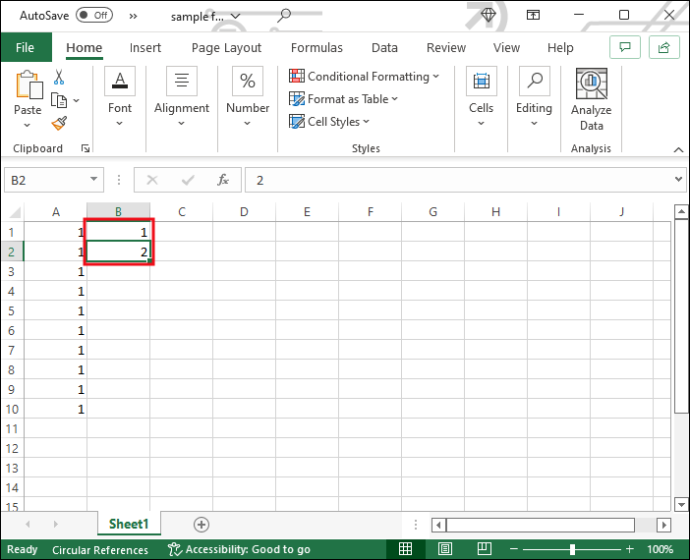
- Изберете клетките.
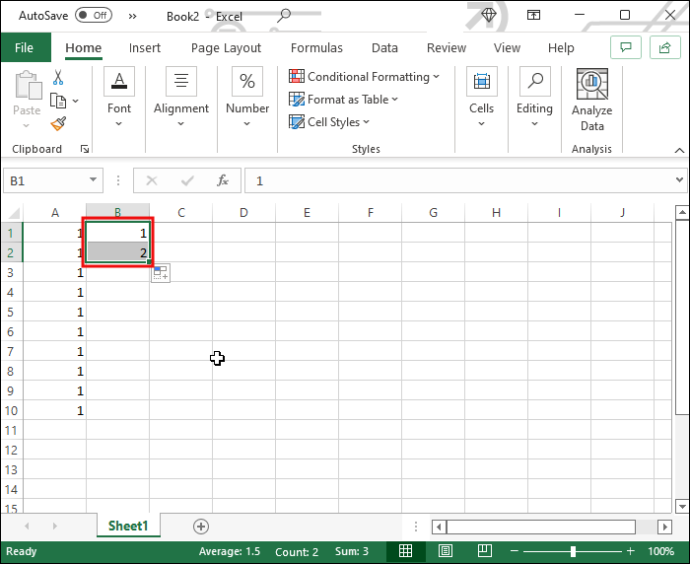
- Щракнете и задръжте долния десен ъгъл на селекцията и започнете да я плъзгате.
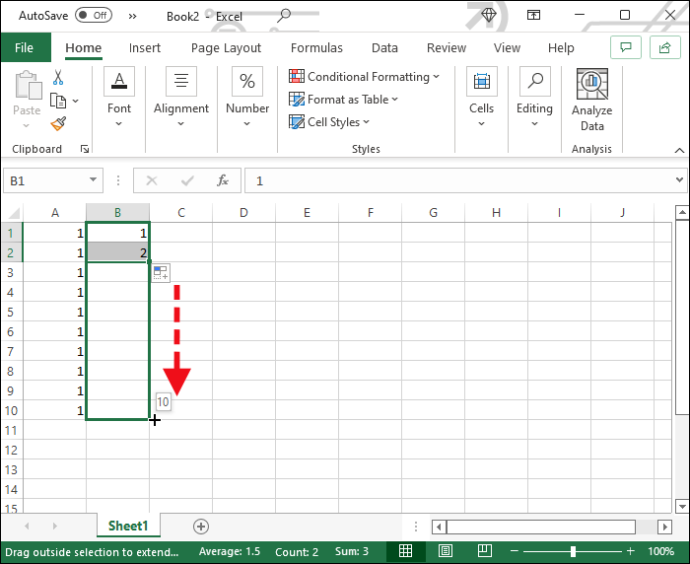
- Excel ще изведе модела въз основа на клетките, които сте попълнили, и ще продължи последователността.
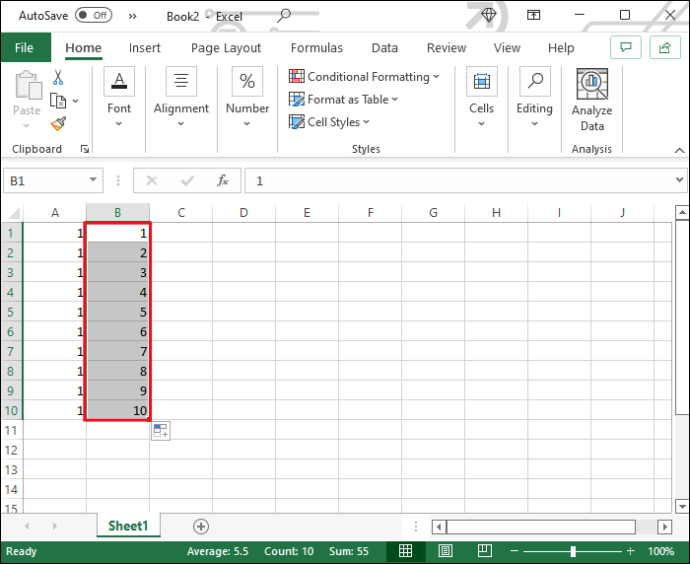
Ако програмата не е идентифицирала правилния модел, коригирайте автоматичното попълване, като щракнете върху менюто за автоматично попълване, което се появява, когато процесът приключи. Изберете правилната опция и Excel ще коригира съответно последователността.
Клетка за автоматично попълване на Excel въз основа на друг лист
Искате ли да копирате данни от един лист на Excel в друг? Забравете за копирането на всяка клетка и ръчното актуализиране на вашата електронна таблица всеки път, когато оригиналният документ се промени. Ето как да попълвате автоматично клетки въз основа на друг лист.
- Създайте нов лист за вашата база данни.

- Поставете курсора в една от клетките и въведете „=“, последвано от името на листа, удивителен знак и номера на клетката, която искате да посочите. Например една проста формула би изглеждала по следния начин: „=Лист1!A1“
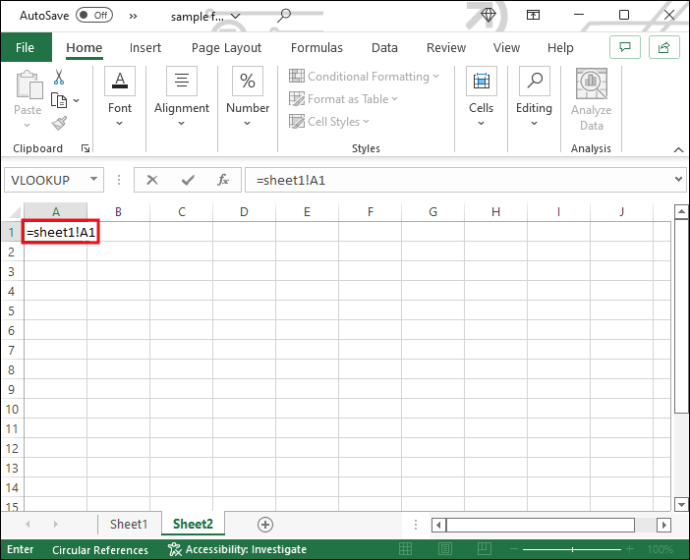
- Натиснете „Enter“ и клетката ще покаже информацията, намираща се в клетката, която току-що посочихте.
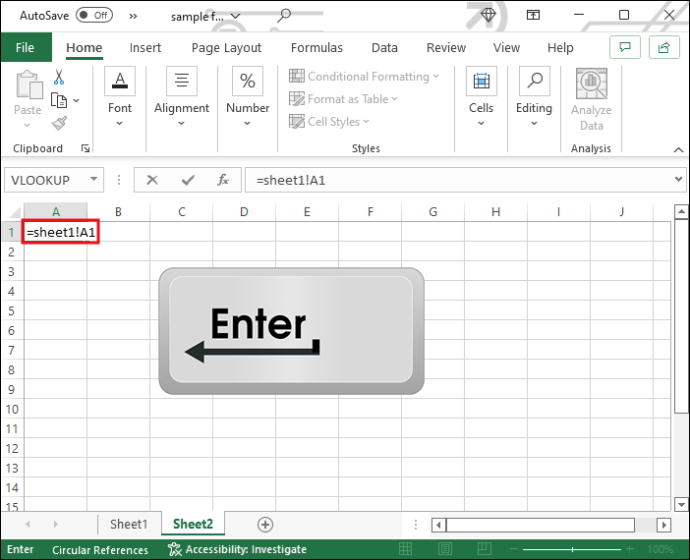
- Хванете долния десен ъгъл на клетката и плъзнете селекцията, за да импортирате данни от следващите редове и колони.
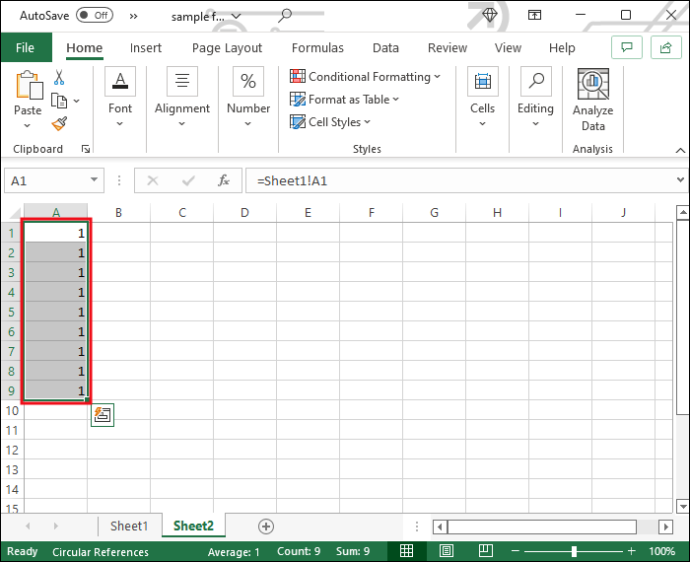
Въпреки че това е чудесен начин за импортиране на данни от друг лист, понякога може да се наложи да филтрирате или организирате данните, вместо просто да ги копирате. Като промените малко формулата си, можете да филтрирате данни от друг лист в Office 365 и да импортирате само подходящи части от информация. Следвайте тези стъпки, за да започнете.
- Създайте нов лист.

- Щракнете в клетка и въведете формулата „=FILTER(“.
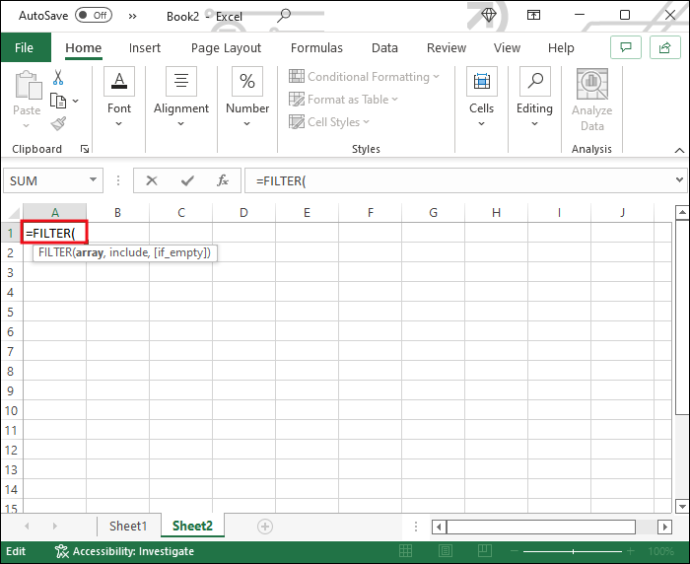
- Превключете към листа, който искате да направите справка, и изберете цялата си таблица без нейните заглавия.
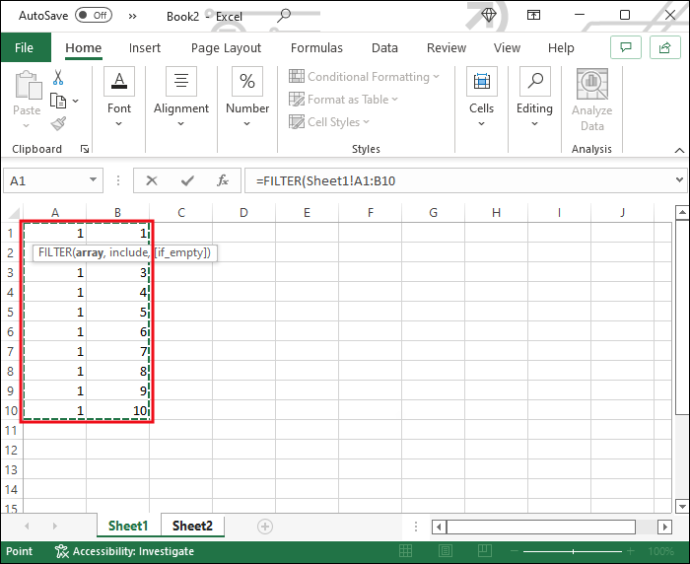
- Въведете запетая във формулата, след което изберете колоната, въз основа на която искате да филтрирате данните си. Уверете се, че сте изключили заглавието отново.
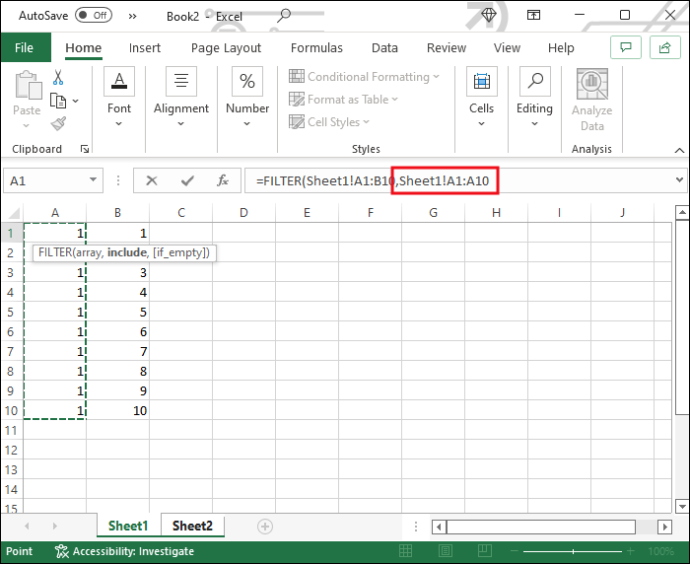
- Въведете „=“ и дефинирайте критерия за вашия филтър. Ако е число, просто го напишете. Ако колоната съдържа текст, използвайте кавички във формулата си. Например „=ФИЛТЪР(Лист1!A1:C3,Лист1!A1:A3=1)“. Всеки ред, маркиран с номер 1 в колона „A“, ще бъде импортиран в новия лист.
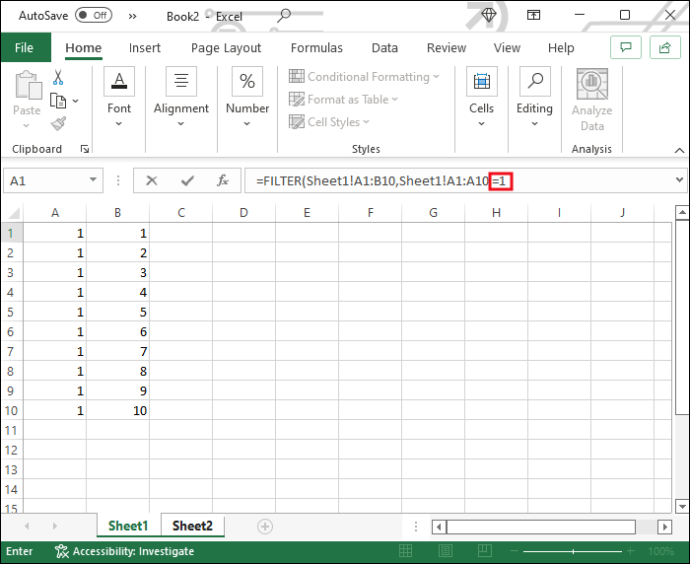
- Затворете скобите и натиснете „Enter“.
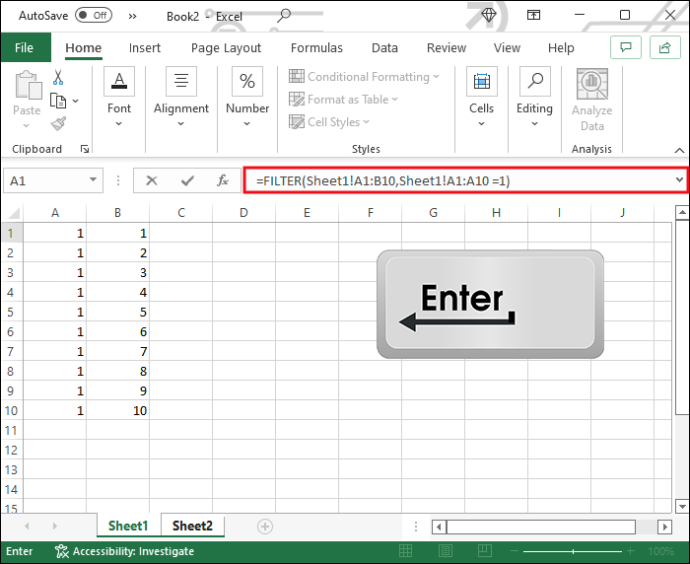
Клетка за автоматично попълване на Excel въз основа на списък
Имате ли Excel лист с дълъг списък от данни, които трябва да компилирате в определен формат? не се безпокойте Няма да се налага да въвеждате повторно частите информация ръчно. Функцията „Flash Fill“ на Excel издига автоматичното попълване на следващото ниво и ще улесни работата ви. Ето как да попълвате автоматично клетки въз основа на вече съществуващ списък.
- Попълнете първата клетка по желания от вас начин, като използвате информацията от вашия списък.
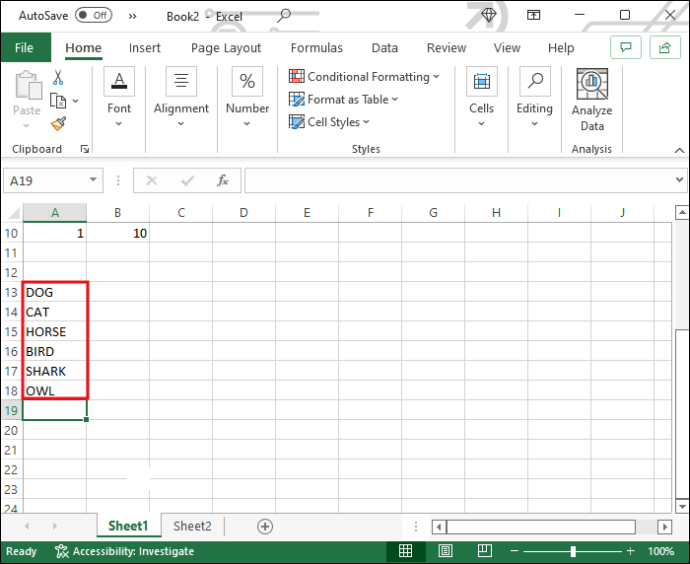
- Натиснете „Enter“ и започнете да въвеждате следващия запис.
- Excel ще попълни останалите клетки по същия модел. Натиснете „Enter“, за да приемете предложението и вашият списък е пълен.
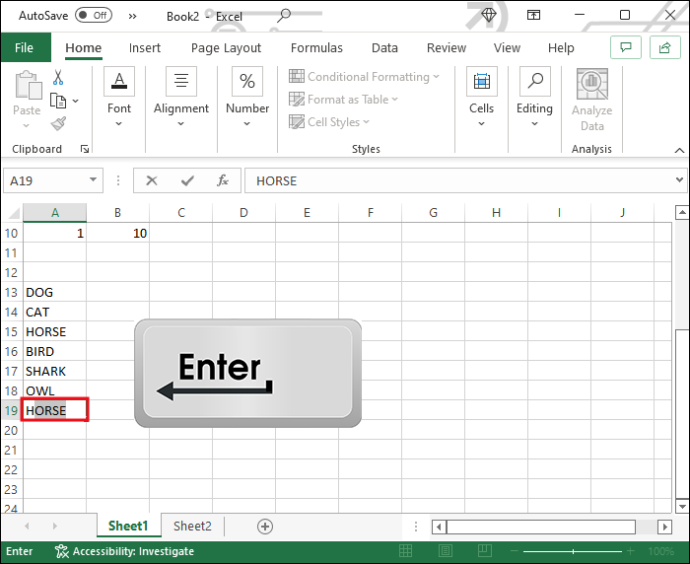
Клетки за автоматично попълване на Excel въз основа на избор от падащ списък
Създаването на падащ списък в Excel, който ще ви помогне да попълните клетки с избраната от вас информация, може да ви спести огромно количество време. Нека да видим как да попълваме автоматично клетки въз основа на избор от падащ списък.
Първо, ще трябва да създадете отделен лист за информацията, която падащият ви списък ще покрива.
- Отворете вашия Excel документ и добавете нов лист.
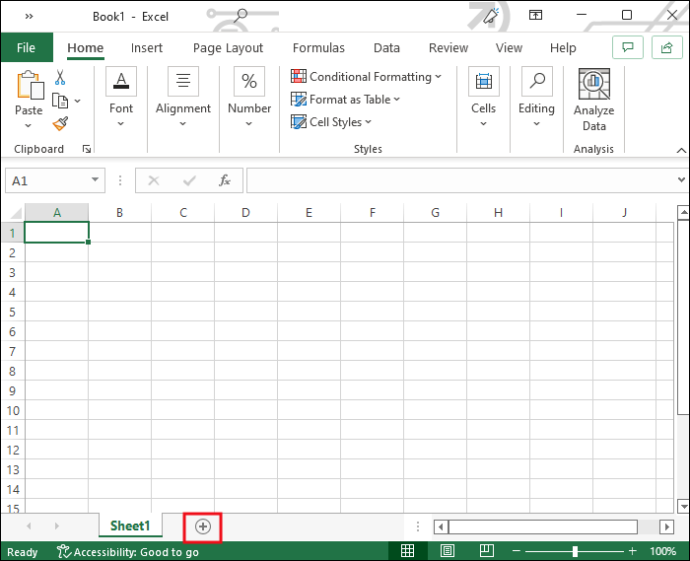
- Поставете базата данни, която искате да включите, или създайте такава от нулата върху празния лист.
След това преобразувайте електронната си таблица в таблица. Това е важно, защото ще бъде лесно да редактирате или разширявате по този начин. Той също така гарантира, че падащото меню, което ще създадете, ще се актуализира автоматично всеки път, когато промените данните.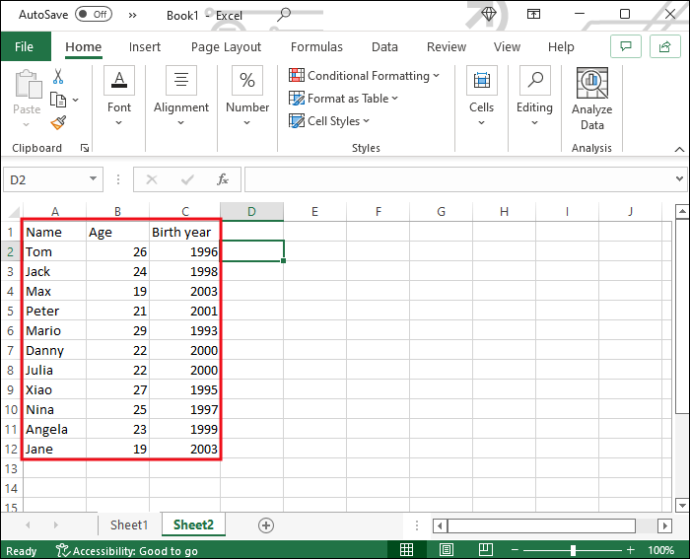
- Изберете някоя от клетките във вашата електронна таблица.
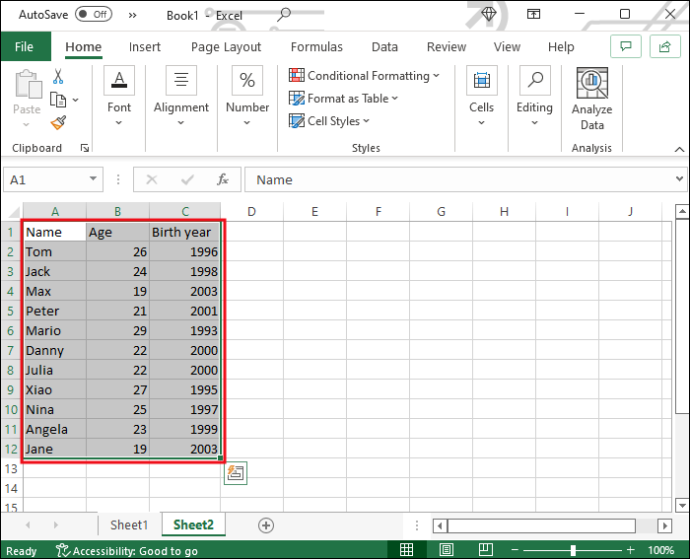
- Натиснете Ctrl и “T” и натиснете “OK”, за да създадете таблица.
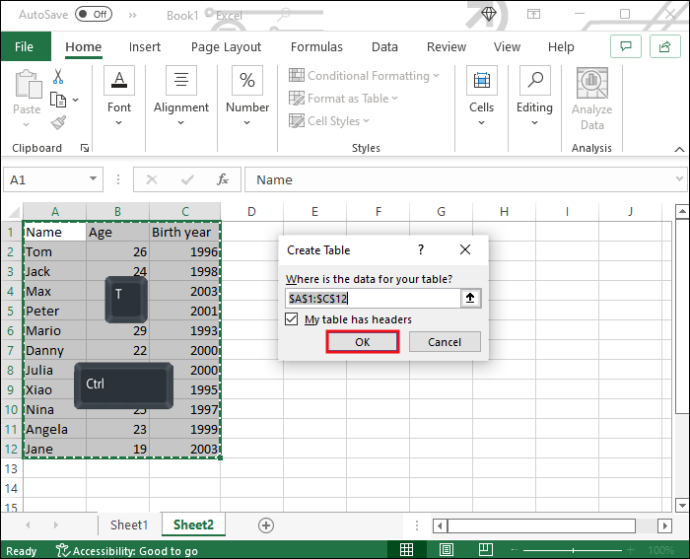
Когато вашата база данни е готова, е време да създадете падащия списък.
- Изберете клетката, където искате да поставите своя падащ списък.
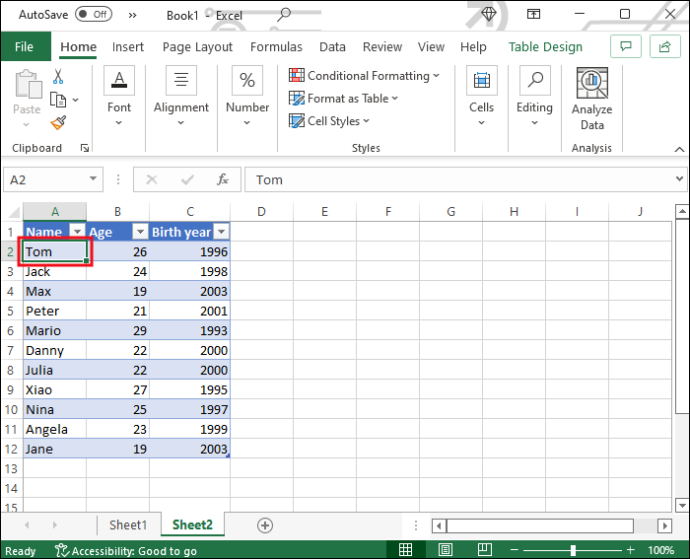
- Превключете към раздела „Данни“ в горната част.
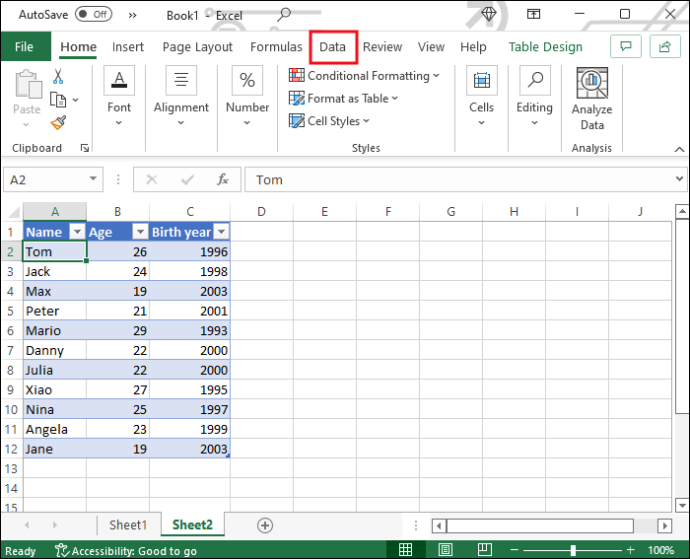
- Намерете секцията „Инструменти за данни“.
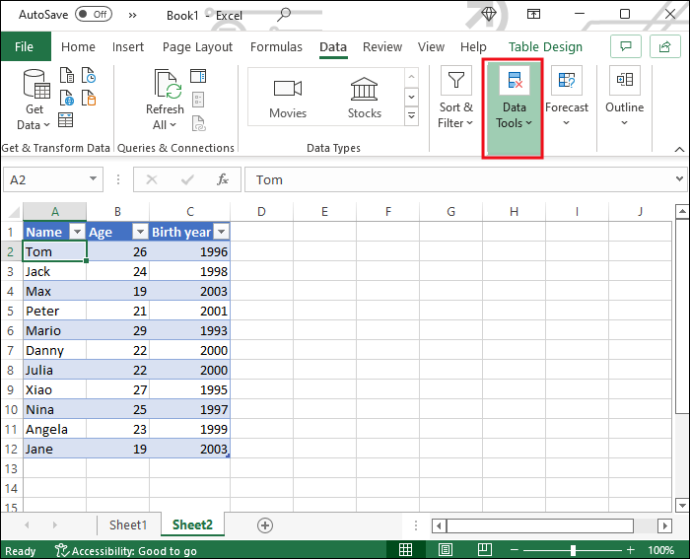
- Щракнете върху иконата „Проверка на данни“ и изберете тази опция от падащото меню.
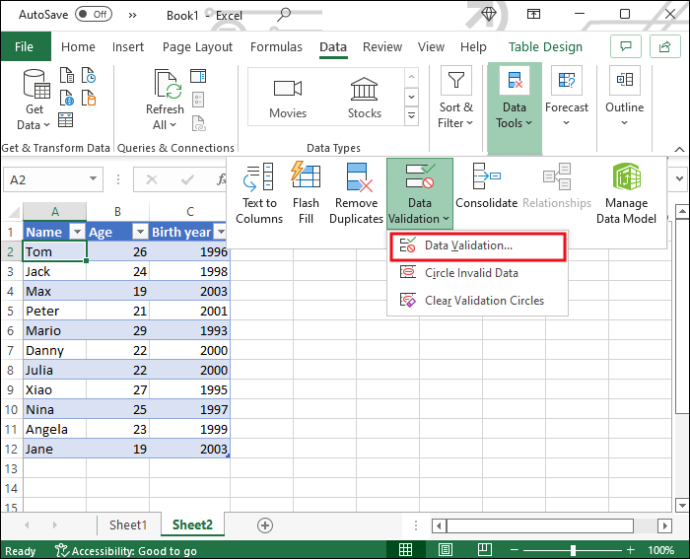
- Изберете опцията „Списък“ под „Разрешаване“.
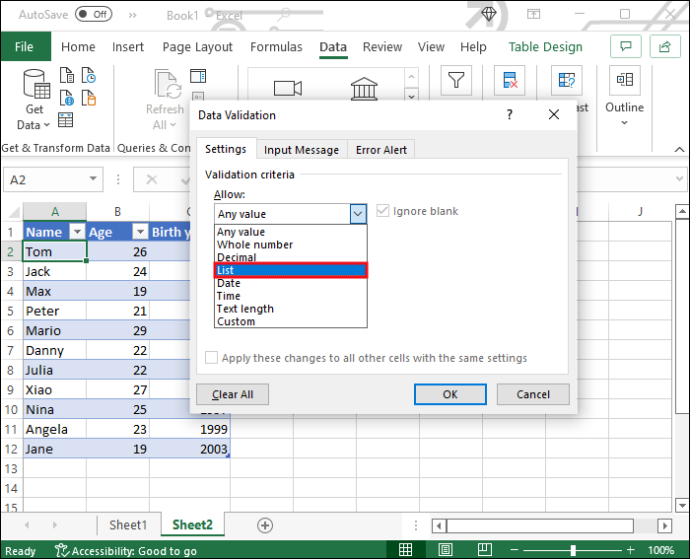
- Щракнете върху полето „Източник“ и превключете към работния лист на вашата база данни.
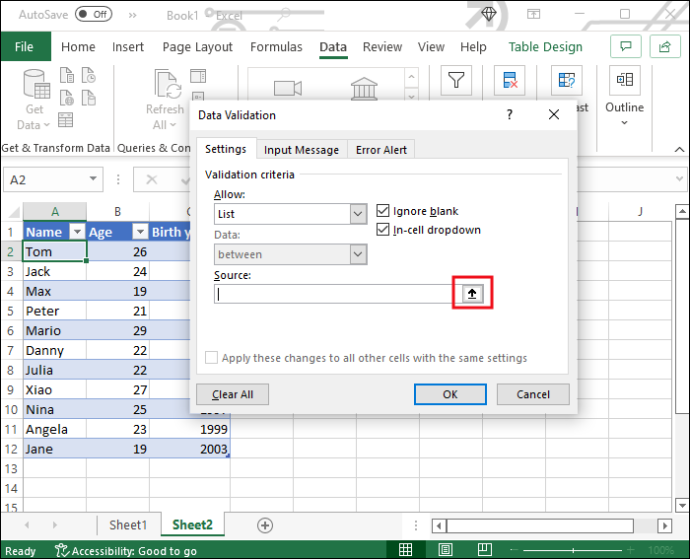
- Изберете колоната с елементите, които искате да се показват във вашия падащ списък.
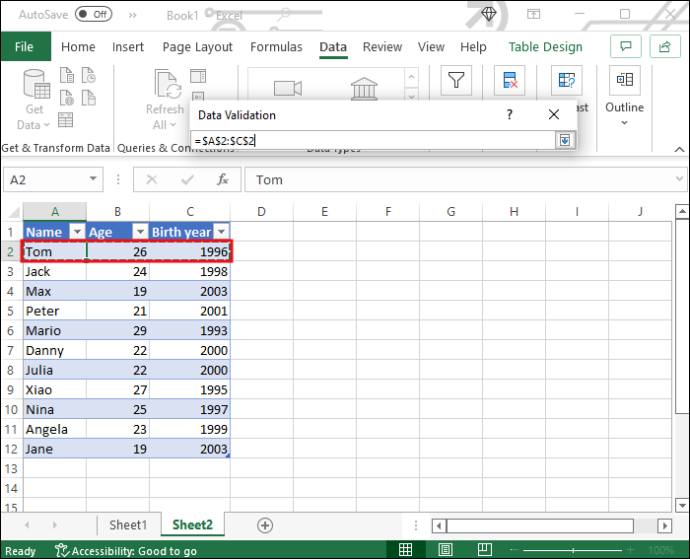
- Щракнете върху „OK“ в прозореца за проверка на данните.
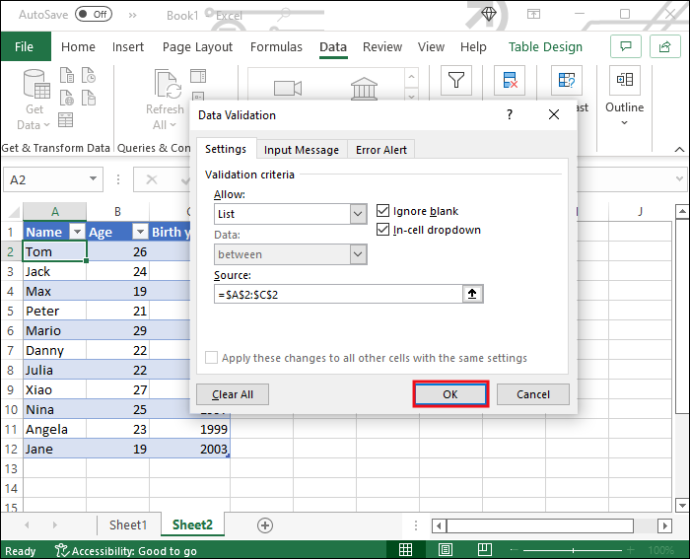
Сега вмъкнете останалите данни, които искате да се показват при избиране на елемент от вашия списък.
- Изберете празна клетка за първата си част от данните.
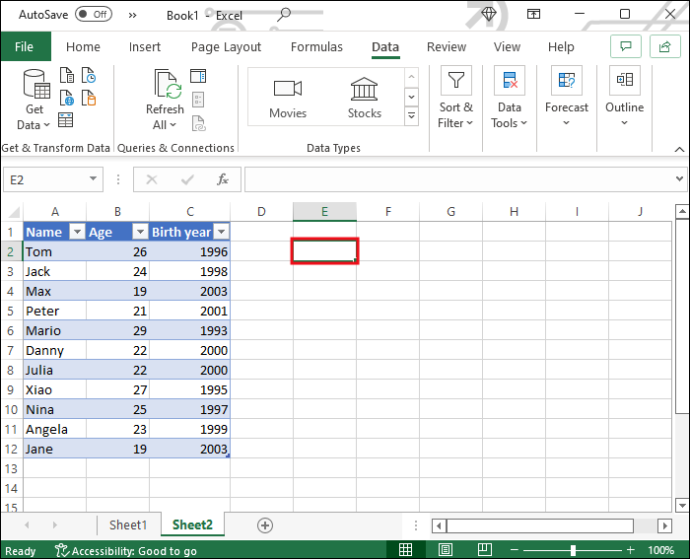
- Щракнете върху „Формула“, след това върху „Търсене и справка“ и изберете „VLOOKUP“.
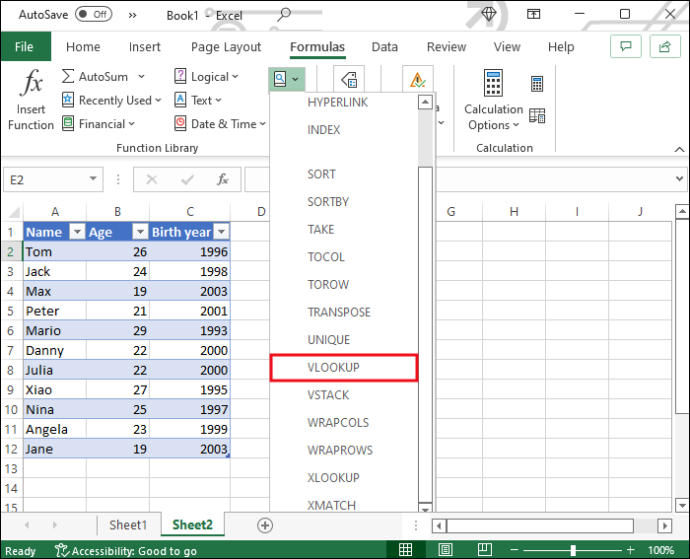
- Попълнете полетата по следния начин, след което натиснете „OK“.
- „Търсещата_стойност“ трябва да бъде клетката от падащия ви списък.
- За „Table_array“ изберете цялата база данни.
- За „Col_index_num“ въведете номера на колоната, където се намира информацията, която искате да се показва.
- Уверете се, че „Range_lookup“ е „false“.
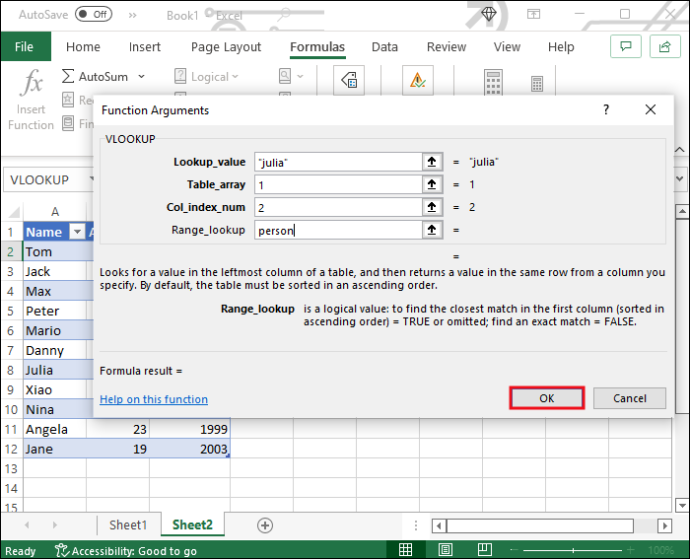
Току-що създадохте препратка към една колона. Копирайте и поставете формулата в следващите клетки, за да покажете данните в останалите колони. Във всяко копие заменете номера на индекса с номера на колоната, която искате да посочите.
Всеки път, когато изберете елемент от падащия списък, клетките, които сте оборудвали с формулата, автоматично ще се попълват с информация за въпросния елемент.
Извлечете максимума от Excel
Научаването как да попълвате автоматично клетки на Excel може значително да намали труда, който ще трябва да инвестирате във вашите електронни таблици. Следвайте инструкциите по-горе, за да се възползвате от тези разширени функции на Excel и да си спестите монотонните задачи.
Използвали ли сте опцията за автоматично попълване на Excel преди? Кои са някои от любимите ви начини да използвате тази функция? Уведомете ни в секцията за коментари по-долу.








